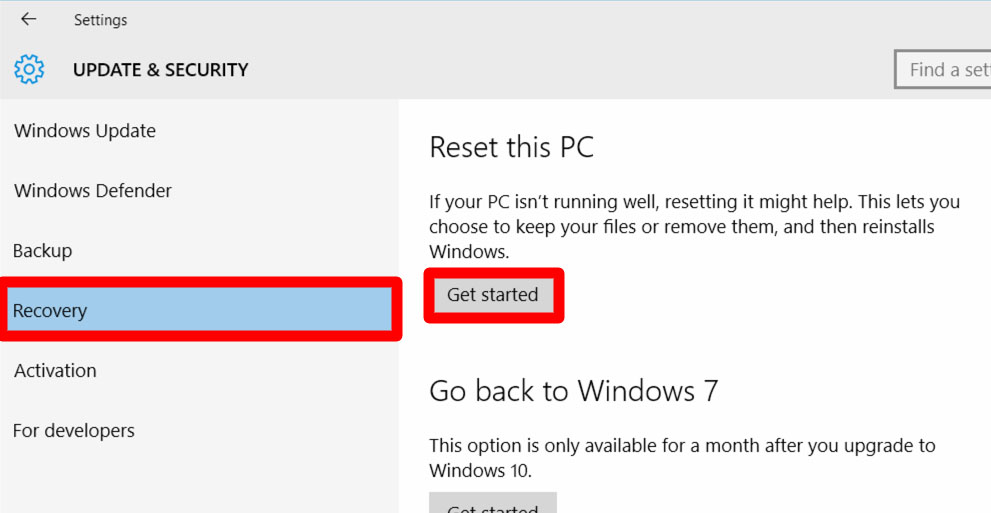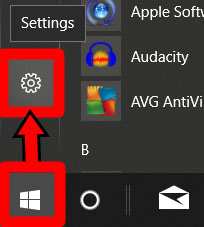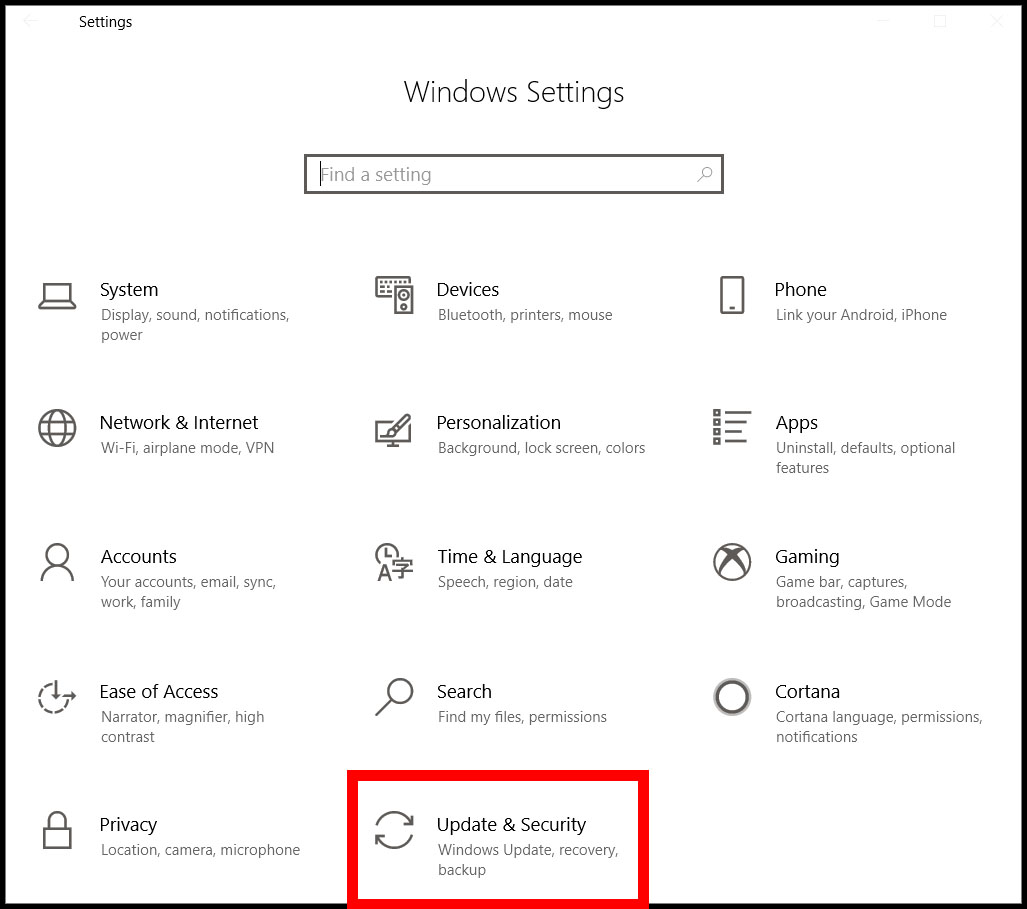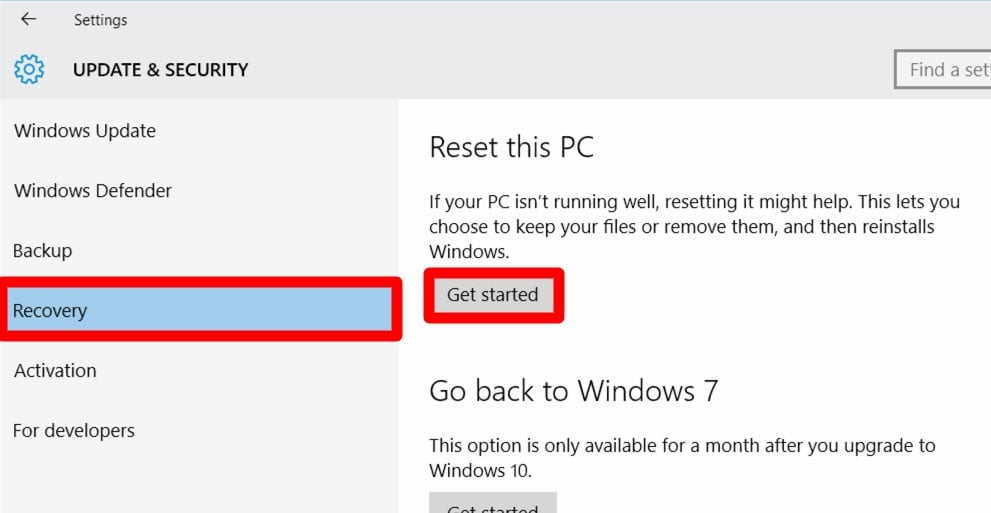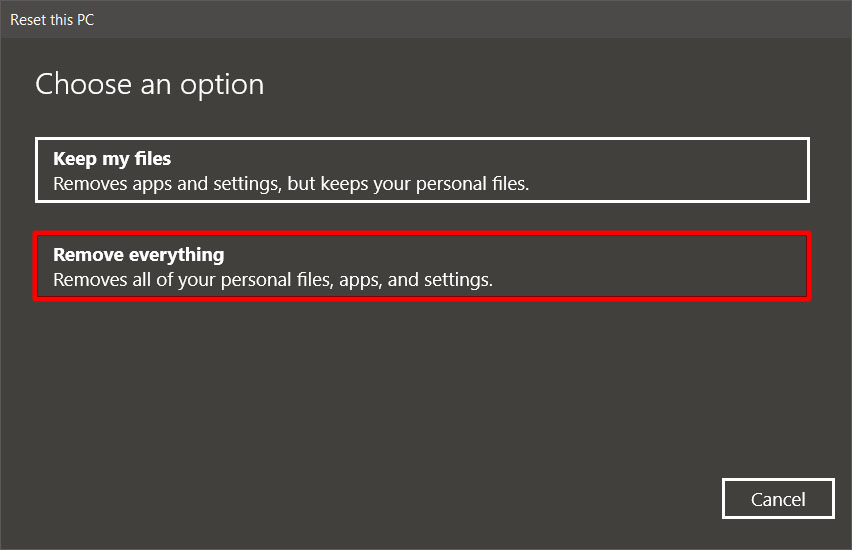మీరు అనేక పద్ధతులను ఉపయోగించి మీ కంప్యూటర్ హార్డ్ డ్రైవ్ను చెరిపివేయవచ్చు. కానీ మీరు మీ కంప్యూటర్ హార్డ్ డ్రైవ్ను తొలగించినప్పుడు, అది మీ పరికరాన్ని దాని ఫ్యాక్టరీ సెట్టింగ్లకు రీసెట్ చేస్తుందని గుర్తుంచుకోండి. ఇది డ్రైవ్లోని మొత్తం సమాచారాన్ని తొలగిస్తుంది. మీ కంప్యూటర్ పునఃప్రారంభించబడినప్పుడు, మీరు దానిని కొత్తది వలె మళ్లీ ఉపయోగించగలరు.
Windows కోసం హార్డ్ డ్రైవ్ను ఎలా తుడిచివేయాలి
ఈ పద్ధతి రీసెట్ చేయడం ద్వారా మీ కంప్యూటర్ను తుడిచివేయడానికి మిమ్మల్ని అనుమతిస్తుంది.
- స్టార్ట్ బటన్ క్లిక్ చేయండి. ఇది విండోస్ లోగోతో మీ స్క్రీన్ దిగువ ఎడమ మూలలో ఉన్న బటన్.
- సెట్టింగ్లకు వెళ్లండి.
- సెట్టింగ్ల ప్యానెల్లో, అప్డేట్ & సెక్యూరిటీకి వెళ్లండి.
- అప్పుడు ఎడమ సైడ్బార్ నుండి రికవరీని ఎంచుకోండి.
- తర్వాత, ఈ PCని రీసెట్ చేయి కింద ప్రారంభించండి ఎంచుకోండి.
- పాప్అప్ నుండి ప్రతిదీ తీసివేయి ఎంచుకోండి. మీరు ఈ ఎంపికను ఎంచుకుంటే, మీ హార్డ్ డ్రైవ్ అన్ని ఫైల్లు, ప్రోగ్రామ్లు మరియు సెట్టింగ్ల నుండి క్లీన్ చేయబడుతుంది.
- ఆపై ఆదేశాన్ని తనిఖీ చేయడానికి "నా ఫైల్లను మాత్రమే తీసివేయి" ఎంచుకోండి.
- చివరగా, రీసెట్ ఎంచుకోండి. ఇది మీ హార్డ్ డ్రైవ్ను స్కాన్ చేసే ప్రక్రియను ప్రారంభిస్తుంది. ఈ ప్రక్రియ పూర్తయినప్పుడు, మీరు మీ Windows PCకి కొత్త వినియోగదారుగా లాగిన్ చేయగలుగుతారు.